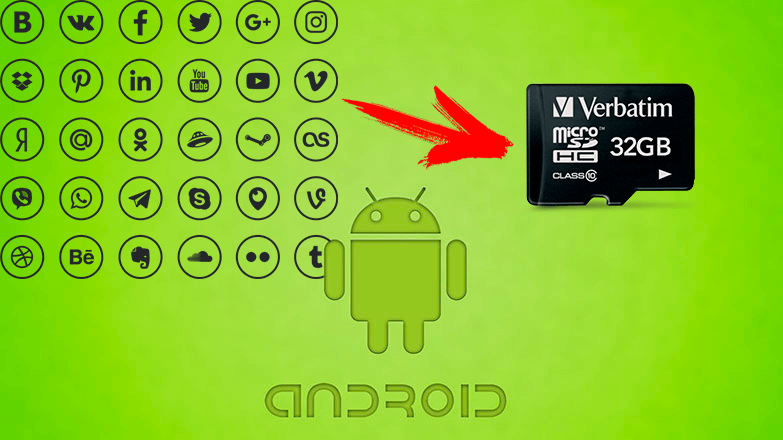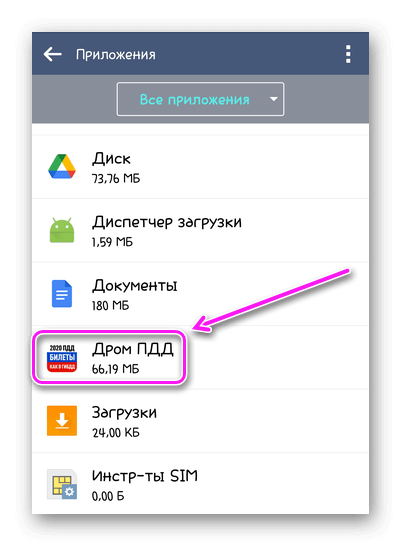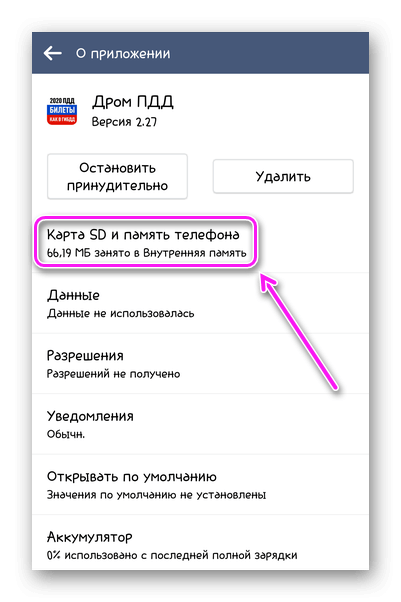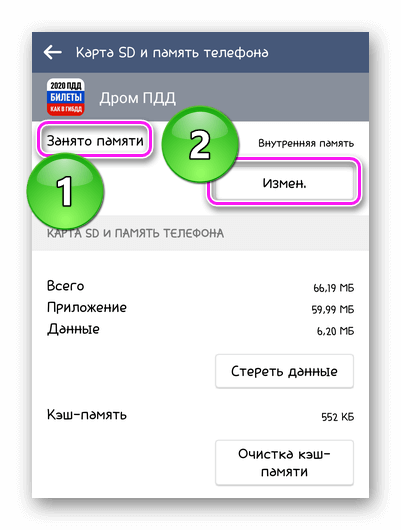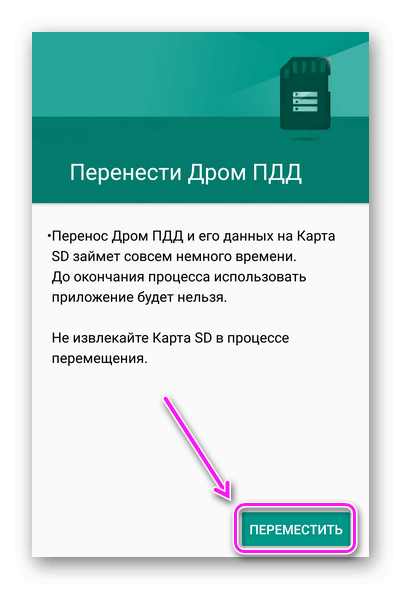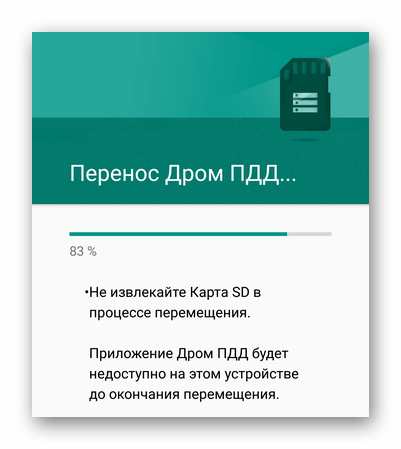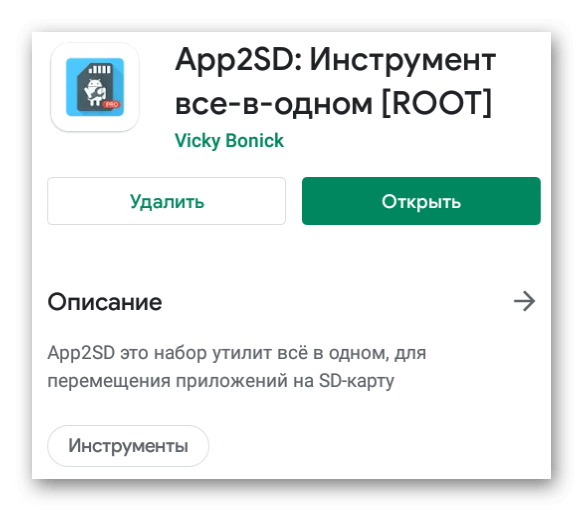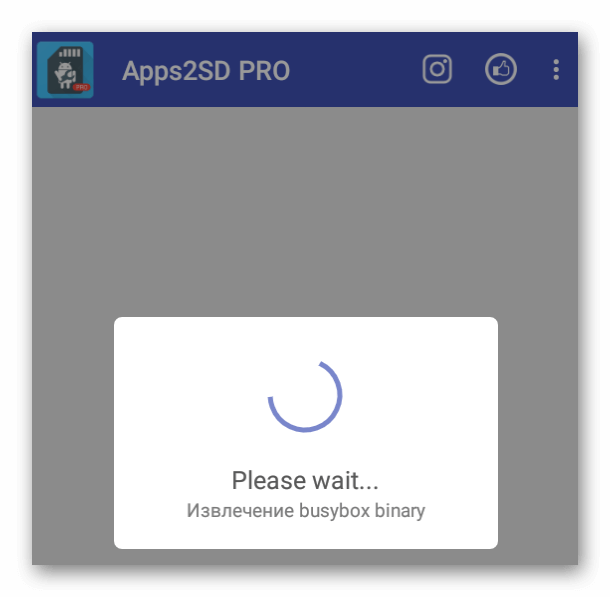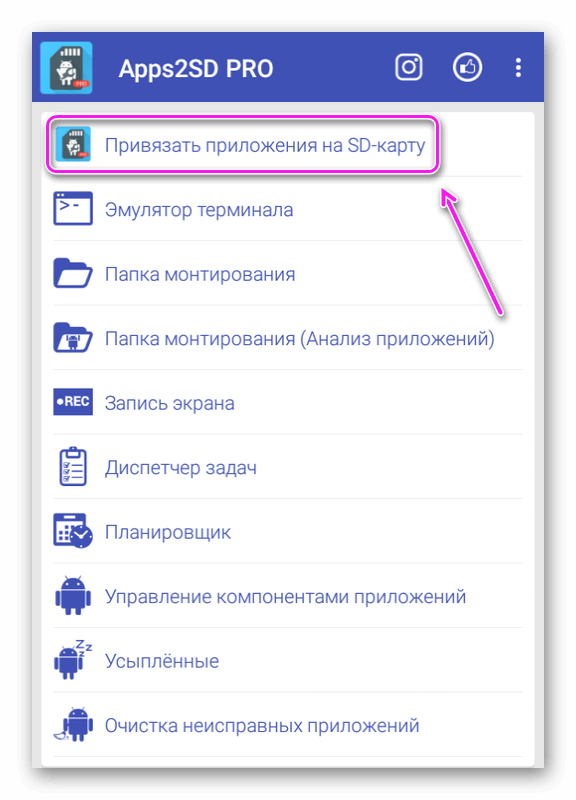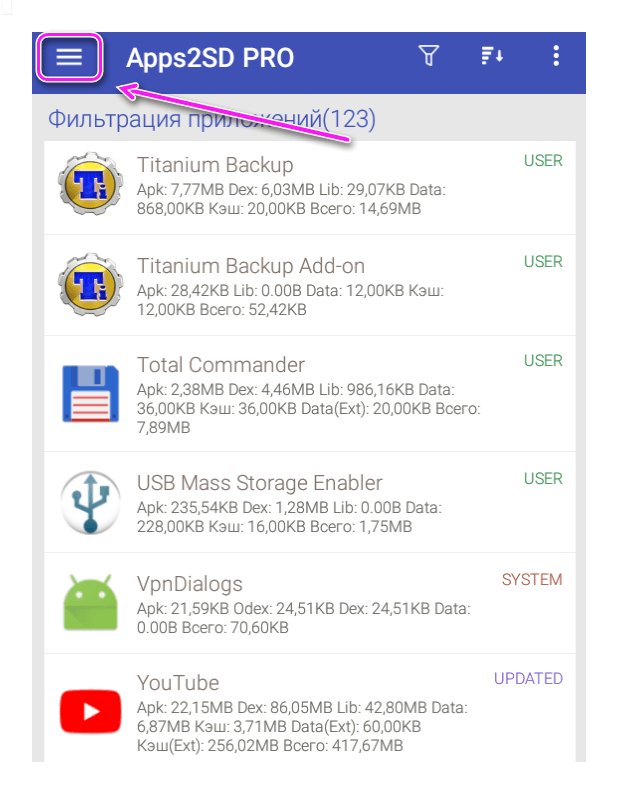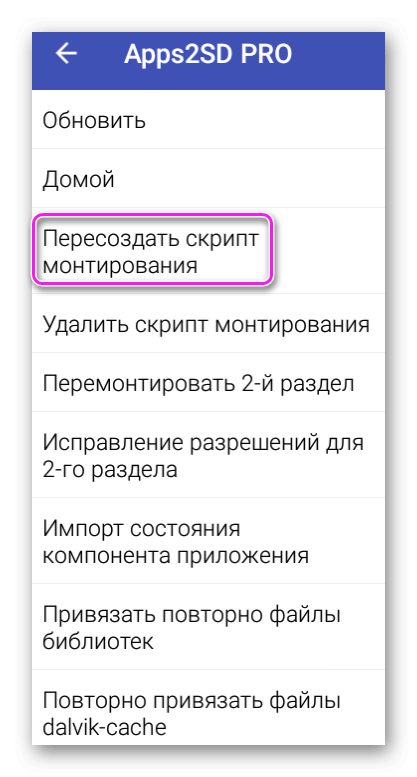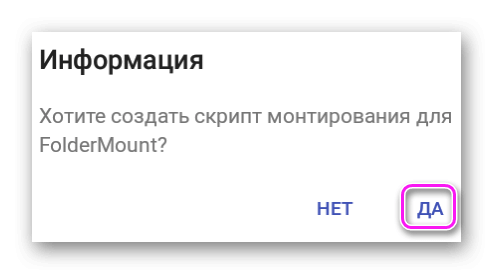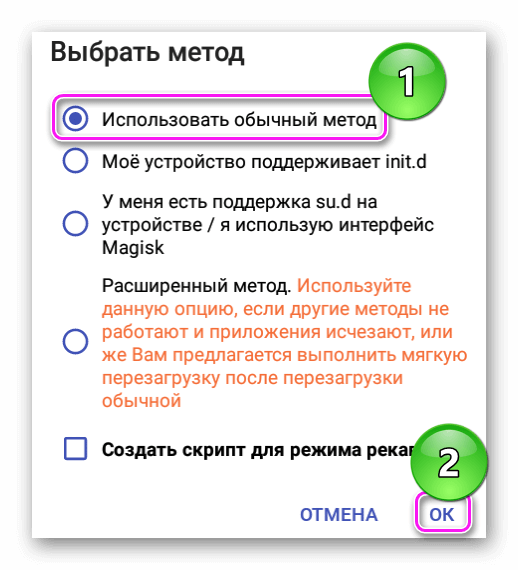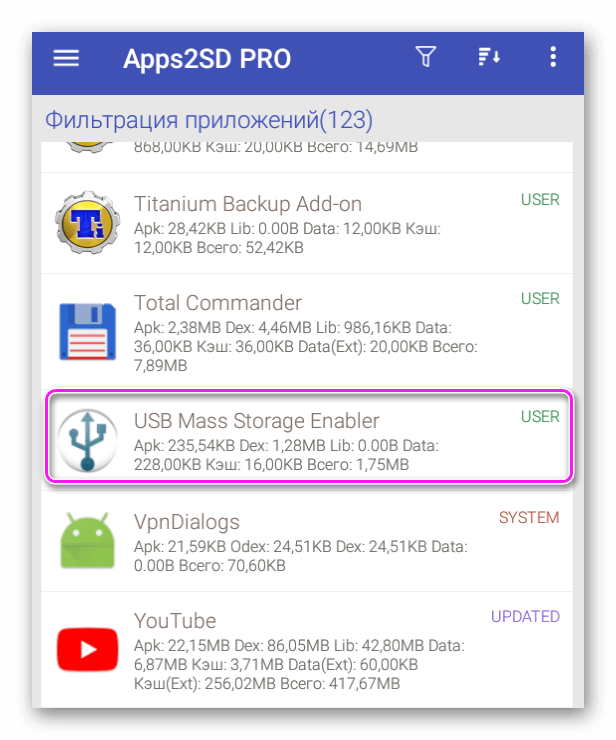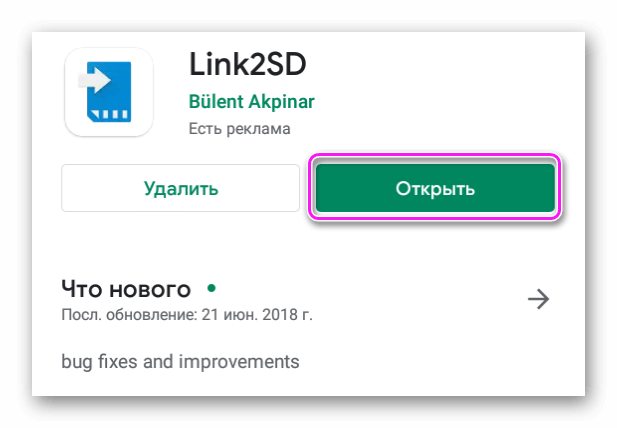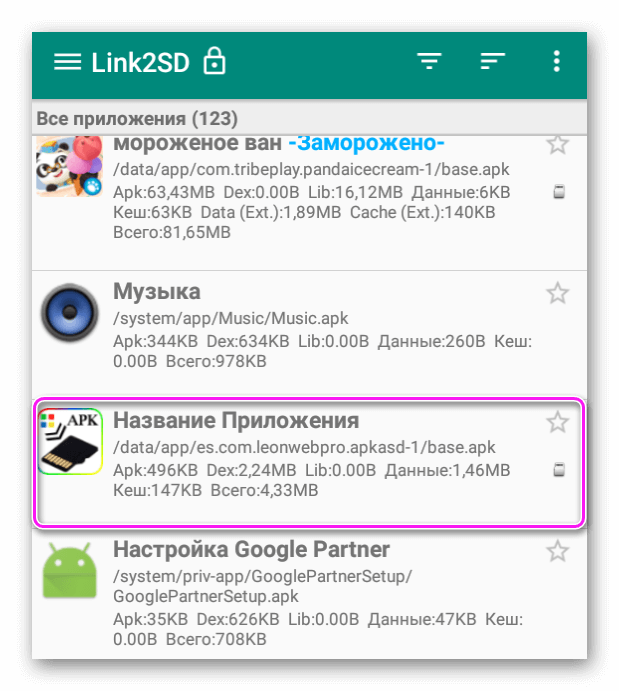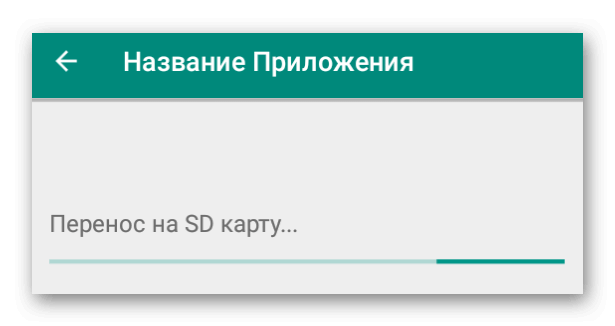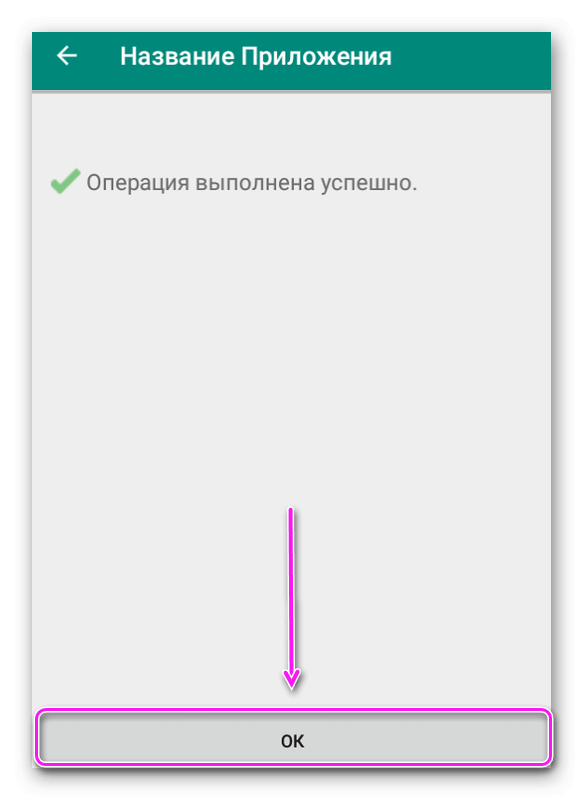Перенос приложений на SD карту Android
Перенос приложений на SD карту Android помогает освободить постоянную память девайса. Кроме программ, на карточку перемещают игры.
Подготовка
О чем нужно знать, перед проведением операции:
- Функция переноса на SD-карту реализована не во всех прошивках от производителей.
- Чтобы перемещенный софт работал исправно, флешка должна соответствовать следующим классам скорости: Class 10, UHS Speed Class 1 или 3.
Как активировать флешку читайте в этой статье.
Процесс
Этапы переноса на SD карту приложений определяет прошивка гаджета и версия операционной системы. В большинстве случаев процесс остается похожий:
- В «Настройках» откройте вкладку «Приложения». Тапните по иконке софта, который занимает постоянное хранилище.
- Переместитесь во вкладку «Карта SD и память телефона». В строке «Занято памяти», жмите «Изменить». Смените тип хранилища на флэш-накопитель.
- В открывшейся закладки с предупреждением тапните «Переместить». Дожидайтесь, когда все завершится.
После извлечения СД-карточки перемещенный софт станет недоступен.
Сторонние решения
Если приложения с Андроид не переносятся на карту памяти, таковая функция отсутствует в меню, то на помощь придет ПО от сторонних разработчиков. Все из предложенных решений требуют Root.
App2SD
Решение от разработчика Vicky Bonick. Как с ним работать:
- Запустите софт после установки. Ожидайте пока пройдет проверка расширенных прав и установка дополнительного ПО.
- Выберите язык интерфейса.
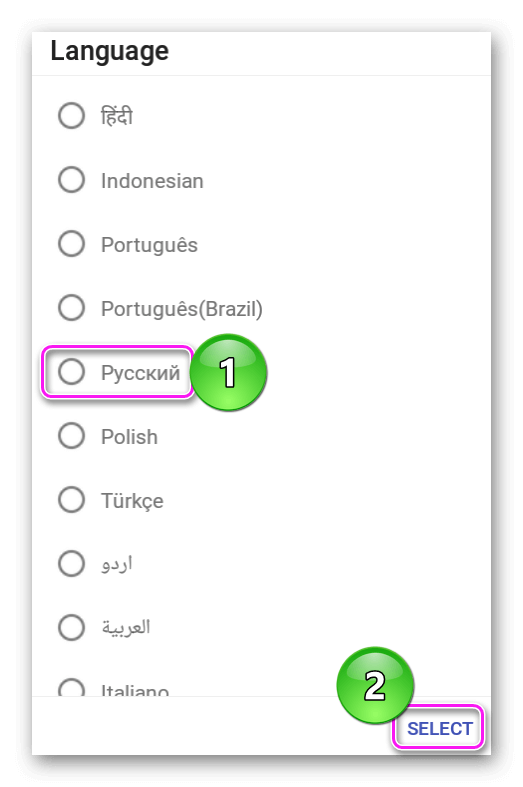
- В открывшемся меню нажмите пальцем «Привязать приложения на SD-карту». Тапните по дополнительному меню сверху слева, в списке найдите «Пересоздать скрипт монтирования».
- Согласитесь создать скрипт монтирования тапом по «Да». Выберите метод его создания, в качестве примера использовался обычный.
- Теперь щелкните по ярлыку ПО, пролистайте страницу ниже диаграммы и щелкните по «Привязать».
- После копирования откройте софт с рабочего стола.
ПО является универсальным, позволяет управлять частотой ядер процессора, открывает доступ к эмулятору терминала, планировщику задач.
Link2SD
Программу написал разработчик Bulent Akpinar. Работают с ней так:
- Откройте карточку с названием программы.
- Пролистайте окно вниз и щелкните по «Перенести на SD карту». Согласитесь на перенос программы.
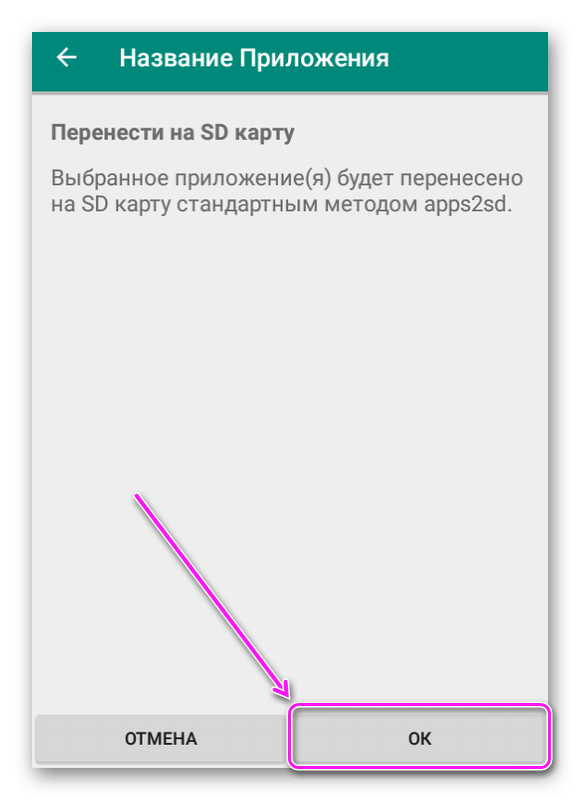
- Дождитесь завершения процесса и тапните «Ок».
- Попробуйте запустить софт с рабочего стола.
Этот проект более простой в использовании, чем предыдущий.
На Android перемещают приложения на SD карту с помощью встроенных инструментов системы или сторонних программ из магазина Google.